Associação de dados do Windows em detalhes
Neste artigo, são descritos os recursos de associação de dados do SDK de Aplicativo do Windows para as APIs que residem no namespace Microsoft.UI.Xaml.Data.
Observação
Este tópico descreve detalhadamente os recursos de vinculação de dados. Para obter uma introdução breve e prática, consulte Visão geral da vinculação de dados.
APIs importantes
Introdução
A vinculação de dados é uma maneira de a interface do usuário do seu aplicativo exibir dados e, opcionalmente, ficar em sincronia com esses dados. A vinculação de dados permite separar a questão dos dados da questão da interface do usuário, e isso resulta em um modelo conceitual mais simples, bem como melhor legibilidade, capacidade de teste e capacidade de manutenção do seu aplicativo.
Você pode usar a vinculação de dados simplesmente para exibir os valores de uma fonte de dados quando a interface do usuário é mostrada primeiro, mas não para responder a alterações nesses valores. Esse é um modo de associação chamado único, que funciona bem para valores que não mudam durante o runtime. Como alternativa, você pode optar por "observar" os valores e atualizar a interface do usuário quando eles mudarem. Esse modo é chamado de unidirecional e funciona bem para dados somente leitura. Por fim, você pode optar por observar e atualizar, para que as alterações que o usuário faz aos valores da interface do usuário sejam automaticamente enviadas de volta para a fonte de dados. Esse modo é chamado de bidirecional e funciona bem para dados de leitura/gravação. Aqui estão alguns exemplos.
- Você pode usar o modo único para associar uma Imagem à foto do usuário atual.
- Você pode usar o modo unidirecional para associar uma ListView a uma coleção de artigos de notícias em tempo real agrupados pela seção de jornal.
- Você pode usar o modo bidirecional para associar um TextBox ao nome do cliente em um formulário.
Independentemente do modo, existem dois tipos de associação e ambos normalmente são declarados na marcação da interface do usuário. Você pode optar por usar a extensão de marcação {x:Bind} ou a extensão de marcação {Binding}. E você ainda pode usar uma combinação das duas no mesmo aplicativo, inclusive no mesmo elemento de interface do usuário. O {x:Bind} era novo no UWP para Windows 10 e tem melhor desempenho. Todos os detalhes descritos neste tópico se aplicam a ambos os tipos de associação, a menos que explicitamente declarado o contrário.
Aplicativos UWP de exemplo que demonstram {x:Bind}
Aplicativos UWP de exemplo que demonstram {Binding}
- Baixe o aplicativo UWP Bookstore1.
- Baixe o aplicativo Bookstore2.
Cada associação envolve essas partes
- Uma origem de associação. Essa é a fonte de dados para a associação e pode ser uma instância de qualquer classe que tem membros cujos valores você deseja exibir em sua interface do usuário.
- Um destino da associação. Este é um DependencyProperty da FrameworkElement em sua interface do usuário que exibe os dados.
- Um objeto de associação. É a parte que transfere os valores de dados da origem ao destino e, opcionalmente, do destino para a origem. O objeto de associação é criado no tempo de carregamento XAML da extensão de marcação {x:Bind} ou {Binding}.
Nas seções a seguir, vamos dar uma olhada na origem da associação, no destino da associação e no objeto de associação. E vincularemos as seções com o exemplo de associação do conteúdo de um botão a uma propriedade de string chamada NextButtonText, que pertence a uma classe chamada HostViewModel.
Origem de associação
Consulte uma implementação muito rudimentar de uma classe que poderíamos usar como uma fonte de associação.
public class HostViewModel
{
public HostViewModel()
{
NextButtonText = "Next";
}
public string NextButtonText { get; set; }
}
Essa implementação de HostViewModel, e sua propriedade NextButtonText, só são apropriados para associação unidirecional. Mas associações unidirecionais e bidirecionais são extremamente comuns, e, nesses tipos de associação, a interface do usuário é atualizada automaticamente em resposta às alterações nos valores de dados de origem da associação. Para que esses tipos de associação funcionem corretamente, é necessário tornar sua fonte de associação observável para o objeto de associação. Assim, em nosso exemplo, se quisermos fazer associação unidirecional ou bidirecional à propriedade NextButtonText, todas as alterações que acontecem no tempo de execução para o valor da propriedade precisam ser feitas observáveis para o objeto de associação.
Uma maneira de fazer isso é derivar a classe que representa sua fonte de associação de DependencyObject, e expor um valor de dados por meio de um DependencyProperty. É assim que um FrameworkElement se torna observável. Um FrameworkElement é uma boa fonte de associação pronta para uso.
Uma maneira mais simples de tornar uma classe observável — e uma necessária para as classes que já têm uma classe base — é implementar System.ComponentModel.INotifyPropertyChanged. Isso envolve apenas a implementação de um único evento denominado PropertyChanged. Veja abaixo um exemplo que usa HostViewModel.
...
using System.ComponentModel;
using System.Runtime.CompilerServices;
...
public class HostViewModel : INotifyPropertyChanged
{
private string nextButtonText;
public event PropertyChangedEventHandler PropertyChanged = delegate { };
public HostViewModel()
{
NextButtonText = "Next";
}
public string NextButtonText
{
get { return nextButtonText; }
set
{
nextButtonText = value;
OnPropertyChanged();
}
}
public void OnPropertyChanged([CallerMemberName] string propertyName = null)
{
// Raise the PropertyChanged event, passing the name of the property whose value has changed.
PropertyChanged?.Invoke(this, new PropertyChangedEventArgs(propertyName));
}
}
Agora a propriedade NextButtonText é observável. Quando você cria uma associação unidirecional ou bidirecional com essa propriedade (mostraremos posteriormente), o objeto de associação resultante assina o evento PropertyChanged. Quando esse evento é acionado, o manipulador do objeto de associação recebe um argumento que contém o nome da propriedade que foi alterada. É assim que o objeto de associação sabe qual valor de propriedade usar e ler novamente.
Assim, você não precisa implementar o padrão mostrado acima várias vezes. Se estiver usando C#, só precisará derivar da classe base BindableBase que encontrará na amostra QuizGame (na pasta "Comum"). Consulte um exemplo de como fica.
public class HostViewModel : BindableBase
{
private string nextButtonText;
public HostViewModel()
{
NextButtonText = "Next";
}
public string NextButtonText
{
get { return nextButtonText; }
set { SetProperty(ref nextButtonText, value); }
}
}
Gerar o evento PropertyChanged com um argumento de String.Empty ou null indica que todas as propriedades não indexadas no objeto devem ser lidas novamente. Você pode gerar o evento para indicar que as propriedades no indexador do objeto foram alteradas com um argumento de "Item[indexer]" para indexadores específicos (em que indexer é o valor do índice), ou um valor de "Item[]" para todos os indexadores.
Uma origem de associação pode ser tratada como um único objeto cujas propriedades contêm dados ou como uma coleção de objetos. No código C#, é possível realizar uma associação única a um objeto que implementa List<T> para exibir uma coleção que não muda no runtime. Para uma coleção observável (em que é possível observar quando itens são adicionados e removidos), use como alternativa a associação unidirecional para ObservableCollection<T>. Para associar às suas próprias classes de coleção, use a diretriz da tabela a seguir.
| Cenário | C# (CLR) | C++/WinRT |
|---|---|---|
| Associar a um objeto. | Pode ser qualquer objeto. | Pode ser qualquer objeto. |
| Obter notificações de alterações de propriedades de um objeto associado. | O objeto deve implementar INotifyPropertyChanged. | O objeto deve implementar INotifyPropertyChanged. |
| Associar a uma coleção. | List<T> | IVector de IInspectable, ou IBindableObservableVector. Confira Controles de itens XAML; associação a uma coleção do C++/WinRT e Coleções com C++/WinRT. |
| Obter notificações de alterações de uma coleção associada. | ObservableCollection<T> | IObservableVector de IInspectable. Por exemplo, winrt::single_threaded_observable_vector<T>. |
| Implemente uma coleção com suporte para associação. | Estenda List<T> ou implemente IList, IList<Object>, IEnumerable ou IEnumerable<Object>. A associação a IList<T> e IEnumerable<T> genéricos não tem suporte. |
Implementar IVector de IInspectable. Confira Controles de itens XAML; associação a uma coleção do C++/WinRT e Coleções com C++/WinRT. |
| Implementar uma coleção com suporte a notificações de alterações de coleções. | Estenda ObservableCollection<T> ou implemente (não genérico) IList e INotifyCollectionChanged. | Implementar IObservableVector de IInspectable, ou IBindableObservableVector. |
| Implemente uma coleção com suporte para carregamento incremental. | Estenda ObservableCollection<T> ou implemente (não genérico) IList e INotifyCollectionChanged. Além disso, implemente ISupportIncrementalLoading. | Implementar IObservableVector de IInspectable, ou IBindableObservableVector. Além disso, implemente ISupportIncrementalLoading |
Você pode associar controles de lista a fontes de dados arbitrariamente grandes e ainda assim obter um alto desempenho, usando o carregamento incremental. Por exemplo, você pode associar controles de lista a resultados de consulta de imagens do Bing sem precisar carregar todos os resultados de uma vez. Em vez disso, você carrega apenas alguns resultados imediatamente e carrega resultados adicionais conforme o necessário. Para dar suporte ao carregamento incremental, implemente ISupportIncrementalLoading em uma fonte de dados que dê suporte a notificações de alterações de coleção. Quando o mecanismo de vinculação de dados solicitar mais dados, a fonte de dados deverá fazer as solicitações apropriadas, integrar os resultados e, depois, enviar as notificações apropriadas para atualizar a interface do usuário.
Destino da associação
Nos dois exemplos a seguir, a propriedade Button.Content é o destino da associação e seu valor é definido como uma extensão de marcação que declara o objeto de associação. Primeiro {x:Bind} é mostrado e depois {Binding}. Declarar as associações na marcação é o caso comum (é conveniente, legível e editável). Porém, você pode evitar a marcação e criar obrigatoriamente (programaticamente) uma instância da classe Binding, se precisar.
<Button Content="{x:Bind ...}" ... />
<Button Content="{Binding ...}" ... />
Objeto de associação declarado usando {x:Bind}
Há uma etapa que precisamos fazer antes de criar nossa marcação {x:Bind}. Precisamos expor nossa classe de origem de associação da classe que representa nossa página de marcação. Isso é feito adicionando uma propriedade (do tipo HostViewModel, neste caso) à classe de janela MainWindow.
namespace DataBindingInDepth
{
public sealed partial class MainWindow : Window
{
public MainWindow()
{
this.InitializeComponent();
ViewModel = new HostViewModel();
}
public HostViewModel ViewModel { get; set; }
}
}
Quando concluído, podemos dar uma olhada na marcação que declara o objeto de associação. O exemplo a seguir usa o mesmo destino da associação Button.Content que usamos na seção "Destino da associação" anteriormente, e mostra a vinculação à propriedade HostViewModel.NextButtonText.
<!-- MainWindow.xaml -->
<Window x:Class="DataBindingInDepth.MainWindow" ... >
<Button Content="{x:Bind Path=ViewModel.NextButtonText, Mode=OneWay}" ... />
</Window>
Observe o valor que especificamos para Path. Esse valor é interpretado no contexto da própria janela e, nesse caso, o caminho começa referenciando a propriedade ViewModel que acabou de ser adicionada à página MainWindow. Essa propriedade retorna uma instância de HostViewModel e, portanto, é possível colocar um ponto nesse objeto para acessar a propriedade HostViewModel.NextButtonText. E podemos especificar Mode, para substituir o {x:Bind} padrão de unidirecional.
A propriedade Path dá suporte a várias opções de sintaxe para associação a propriedades aninhadas, propriedades anexadas e indexadores de inteiros e cadeias de caracteres. Para obter mais informações, consulte Sintaxe do Property-path. A associação a indexadores de inteiros tem o mesmo efeito da associação a propriedades dinâmicas, mas sem implementar ICustomPropertyProvider. Para outras configurações, consulte Extensão de marcação {x:Bind}.
Para ilustrar que a propriedade HostViewModel.NextButtonText realmente é observável, adicione um manipulador de evento de Click ao botão e atualize o valor de HostViewModel.NextButtonText. Compile, execute e clique no botão para ver o valor da atualização do Content do botão.
// MainWindow.xaml.cs
private void Button_Click(object sender, RoutedEventArgs e)
{
ViewModel.NextButtonText = "Updated Next button text";
}
Observação
Alterações em TextBox.Text são enviadas para uma origem de associação bidirecional quando TextBox perde o foco, e não após cada pressionamento de teclas do usuário.
DataTemplate e x:DataType
Em um DataTemplate (usado como um modelo de item, de conteúdo ou de cabeçalho), o valor de Path não é interpretado no contexto da janela, mas no contexto do objeto de dados que está sendo modelado. Ao usar {x:Bind} em um modelo de dados, o DataTemplate precisa declarar o tipo do respectivo objeto de dados usando x:DataType para que as associações relacionadas possam ser validadas (e um código eficiente possa ser gerado para elas) no tempo de compilação. A amostra abaixo pode ser usada como o ItemTemplate de um controle de itens associado a uma coleção de objetos SampleDataGroup.
<DataTemplate x:Key="SimpleItemTemplate" x:DataType="data:SampleDataGroup">
<StackPanel Orientation="Vertical" Height="50">
<TextBlock Text="{x:Bind Title}"/>
<TextBlock Text="{x:Bind Description}"/>
</StackPanel>
</DataTemplate>
Objetos de tipo fraco em seu caminho
Por exemplo, suponha que você tem um tipo chamado SampleDataGroup, que implementa uma propriedade de cadeia de caracteres chamada Title. Além disso, você tem uma propriedade MainWindow.SampleDataGroupAsObject, que é do tipo object, mas que retorna uma instância de SampleDataGroup. A associação <TextBlock Text="{x:Bind SampleDataGroupAsObject.Title}"/> resultará em um erro de compilação porque a propriedade Title não foi encontrada no tipo object. A solução para isso é adicionar uma conversão como a seguinte à sintaxe Path: <TextBlock Text="{x:Bind ((data:SampleDataGroup)SampleDataGroupAsObject).Title}"/>. Veja outro exemplo em que Element é declarado como object, mas é TextBlock: <TextBlock Text="{x:Bind Element.Text}"/>. E uma conversão soluciona o problema: <TextBlock Text="{x:Bind ((TextBlock)Element).Text}"/>.
Se seus dados forem carregados de forma assíncrona
O código para o suporte a {x:Bind} é gerado no tempo de compilação nas classes parciais para suas janelas. Esses arquivos podem ser encontrados em sua pasta obj, com nomes como (para C#) <view name>.g.cs. O código gerado inclui um manipulador para o evento Carregando da janela, e esse manipulador chama o método Initialize em uma classe gerada que representa as associações da janela. Initialize chama Update para começar a movimentação de dados entre a origem da associação e o destino. O Loading é gerado antes da realização da primeira medição da janela ou do controle do usuário. Portanto, se seus dados são carregados de forma assíncrona, talvez não estejam prontos no momento em que Initialize for chamado. Sendo assim, depois de carregar dados, você pode forçar a inicialização de associações únicas, chamando this.Bindings.Update();. Se você só precisa de associações únicas para dados carregados de maneira assíncrona, então é muito mais barato inicializá-las assim do que ter associações unidirecionais e ouvir as alterações. Se os seus dados não sofrerem mudanças detalhadas, e se é provável que sejam atualizados como parte de uma ação específica, então, você pode tornar suas associações únicas e forçar uma atualização manual a qualquer momento com uma chamada para Update.
Observação
{x:Bind} não é adequado para cenários de associação tardia, como navegar pela estrutura de dicionário de um objeto JSON, nem de "duck typing". "Duck typing" é uma forma fraca de tipagem baseada em correspondências lexicais nos nomes de propriedade (proveniente da analogia "se algo se movimenta, nada e grasna como um pato, é um pato"). Com "duck typing", uma associação à propriedade Age seria igualmente satisfeita por um objeto Person ou por um objeto Wine (supondo que esses tipos tenham uma propriedade Age). Para esses cenários, use a extensão de marcação {Binding} .
Objeto de associação declarado usando {Binding}
{Binding} assume, por padrão, que você está realizando a associação ao DataContext da janela de marcação. Portanto, defina o DataContext da janela como uma instância da classe da fonte de associação (do tipo HostViewModel, neste caso). O exemplo a seguir mostra a marcação que declara o objeto de associação. Usamos o mesmo destino da associação Button.Content usado na seção "Destino da associação" anteriormente e associamos à propriedade HostViewModel.NextButtonText.
<Window xmlns:viewmodel="using:DataBindingInDepth" ... >
<Window.DataContext>
<viewmodel:HostViewModel x:Name="viewModelInDataContext"/>
</Window.DataContext>
...
<Button Content="{Binding Path=NextButtonText}" ... />
</Window>
// MainWindow.xaml.cs
private void Button_Click(object sender, RoutedEventArgs e)
{
viewModelInDataContext.NextButtonText = "Updated Next button text";
}
Observe o valor que especificamos para Path. Esse valor é interpretado no contexto do DataContext da janela, que é definido neste exemplo como uma instância de HostViewModel. O caminho faz referência à propriedade HostViewModel.NextButtonText. Podemos omitir Mode, pois o padrão {Binding} de unidirecional funciona aqui.
O valor padrão de DataContext para um elemento da interface do usuário é o valor herdado de seu pai. Você obviamente pode substituir esse padrão definindo DataContext explicitamente, que, por sua vez, é herdado pelos filhos por padrão. A definição de DataContext explicitamente em um elemento é útil quando você quer ter várias associações que usam a mesma origem.
Um objeto de associação tem uma propriedade Source, que assume como padrão o DataContext do elemento de interface do usuário no qual a associação é declarada. Você pode substituir esse padrão definindo Source, RelativeSource ou ElementName explicitamente na associação (veja {Binding} para obter detalhes).
Dentro de um DataTemplate, o DataContext é definido automaticamente como o objeto de dados que está sendo modelado. O exemplo abaixo pode ser usado como o ItemTemplate de um controle de itens associado a uma coleção de qualquer tipo que tem propriedades de string chamadas Title e Description.
<DataTemplate x:Key="SimpleItemTemplate">
<StackPanel Orientation="Vertical" Height="50">
<TextBlock Text="{Binding Title}"/>
<TextBlock Text="{Binding Description"/>
</StackPanel>
</DataTemplate>
Observação
Por padrão, alterações em TextBox.Text são enviadas para uma origem de associação bidirecional quando TextBox perde o foco. Para fazer com que as alterações sejam enviadas após cada pressionamento de teclas do usuário, defina UpdateSourceTrigger como PropertyChanged na associação na marcação. Você também pode assumir completamente o controle de quando as alterações são enviadas para a origem definindo UpdateSourceTrigger como Explicit. Você manipula eventos na caixa de texto (geralmente TextBox.TextChanged), chama GetBindingExpression no destino para obter um objeto BindingExpression e, finalmente, chama BindingExpression.UpdateSource para atualizar de forma programática a fonte de dados.
A propriedade Path dá suporte a várias opções de sintaxe para associação a propriedades aninhadas, propriedades anexadas e indexadores de inteiros e cadeias de caracteres. Para obter mais informações, consulte Sintaxe do Property-path. A associação a indexadores de inteiros tem o mesmo efeito da associação a propriedades dinâmicas, mas sem implementar ICustomPropertyProvider. A propriedade ElementName é útil para associação de elementos. A propriedade RelativeSource tem vários usos, um deles é como uma alternativa mais poderosa à associação de modelo dentro de um ControlTemplate. Para outras configurações, consulte Extensão de marcação {Binding} e a classe Binding.
E se a origem e o destino não forem do mesmo tipo?
Se desejar controlar a visibilidade de um elemento de interface do usuário com base no valor de uma propriedade booleana, ou se você desejar renderizar um elemento de interface do usuário com uma cor que é uma função de um intervalo ou tendência de um valor numérico, ou se quiser exibir um valor de data e/ou hora em uma propriedade de elemento de interface do usuário que espera uma string, precisará converter valores de um tipo em outro. Haverá casos em que a solução ideal é expor outra propriedade do tipo certo de sua classe de origem de associação e manter a lógica de conversão encapsulada e testada lá. Mas isso não é flexível nem escalável quando você tem números grandes, ou combinações grandes, das propriedades de origem e destino. Nesse caso, você tem algumas opções:
- Ao usar
{x:Bind}, é possível realizar a associação diretamente a uma função para fazer essa conversão - Ou poderá especificar um conversor de valor que é um objeto criado para executar a conversão
Conversores de valor
Veja a seguir um conversor de valor, adequado para uma associação única ou unidirecional, que converte um valor de DateTime em um valor de string que contém o mês. A classe implementa IValueConverter.
public class DateToStringConverter : IValueConverter
{
// Define the Convert method to convert a DateTime value to
// a month string.
public object Convert(object value, Type targetType,
object parameter, string language)
{
// value is the data from the source object.
DateTime thisDate = (DateTime)value;
int monthNum = thisDate.Month;
string month;
switch (monthNum)
{
case 1:
month = "January";
break;
case 2:
month = "February";
break;
default:
month = "Month not found";
break;
}
// Return the value to pass to the target.
return month;
}
// ConvertBack is not implemented for a OneWay binding.
public object ConvertBack(object value, Type targetType,
object parameter, string language)
{
throw new NotImplementedException();
}
}
E aqui está como consumir esse conversor de valor em sua marcação de objeto de associação.
<UserControl.Resources>
<local:DateToStringConverter x:Key="Converter1"/>
</UserControl.Resources>
...
<TextBlock Grid.Column="0"
Text="{x:Bind ViewModel.Month, Converter={StaticResource Converter1}}"/>
<TextBlock Grid.Column="0"
Text="{Binding Month, Converter={StaticResource Converter1}}"/>
O mecanismo de associação chamará os métodos Convert e ConvertBack se o parâmetro Converter for definido para a associação. Quando os dados forem repassados da origem, o mecanismo de associação chamará Convert e repassará os dados retornados ao destino. Quando os dados forem repassados do destino (para uma associação bidirecional), o mecanismo de associação chamará ConvertBack e repassará os dados retornados à origem.
O conversor também tem parâmetros opcionais: ConverterLanguage, que permite especificar o idioma que será usado na conversão, e ConverterParameter, que permite repassar um parâmetro para a lógica de conversão. Para obter um exemplo de uso de um parâmetro de conversor, consulte IValueConverter.
Observação
Se houver erro na conversão, não emita uma exceção. Em vez disso, retorne DependencyProperty.UnsetValue, que interromperá a transferência de dados.
Para exibir um valor padrão a ser usado sempre que a origem da associação não puder ser resolvida, defina a propriedade FallbackValue no objeto de associação na marcação. Isso é útil para lidar com erros de conversão e formatação. E também para associar propriedades da origem que talvez não existam em todos os objetos em uma coleção associada de tipos heterogêneos.
Se você associar um controle de texto a um valor que não seja uma cadeia, o mecanismo de vinculação de dados converterá o valor a uma cadeia. Se o valor for um tipo de referência, o mecanismo de vinculação de dados recuperará o valor da cadeia chamando ICustomPropertyProvider.GetStringRepresentation ou IStringable.ToString se disponível e, caso não estejam, chamará Object.ToString. Observe, porém, que esse mecanismo ignora qualquer implementação de ToString que oculte a implementação da classe base. Implementações de subclasse devem substituir o método ToString da classe base em vez disso. Da mesma forma, nos idiomas nativos, todos os objetos gerenciados parecem implementar ICustomPropertyProvider e IStringable. Porém, todas as chamadas para GetStringRepresentation e IStringable.ToString são roteadas para Object.ToString ou para uma substituição desse método e nunca para uma nova implementação de ToString que oculte a implementação da classe base.
Observação
O Windows Community Toolkit fornece um BoolToVisibilityConverter. O conversor mapeia true para o valor de enumeração Visible e false para Collapsed a fim de que seja possível associar uma propriedade Visibility a um booleano sem criar um conversor. Para usar o conversor, o projeto precisa adicionar o pacote NuGet CommunityToolkit.WinUI.Converters.
Associação de função em {x: Bind}
O {x:Bind} permite que a etapa final em um caminho de associação seja uma função. Isso pode ser usado para realizar conversões e realizar associações que dependem de mais de uma propriedade. Confira Funções em x:Bind
Associação de elemento a elemento
Você pode associar a propriedade de um elemento XAML à propriedade de outro elemento XAML. Veja um exemplo de como isso funciona na marcação.
<TextBox x:Name="myTextBox" />
<TextBlock Text="{x:Bind myTextBox.Text, Mode=OneWay}" />
Dicionários de recursos com {x:Bind}
A Extensão de marcação {x:Bind} depende de geração do código e, assim, precisa de um arquivo de código que contém um construtor que chama InitializeComponent (para inicializar o código gerado). Você reutiliza o dicionário de recursos instanciando seu tipo (para que InitializeComponent seja chamado) em vez de fazer referência a seu nome de arquivo. Veja a seguir um exemplo do que fazer quando você tem um dicionário de recursos existente e deseja usar {x:Bind} nele.
<!-- TemplatesResourceDictionary.xaml -->
<ResourceDictionary
x:Class="ExampleNamespace.TemplatesResourceDictionary"
.....
xmlns:examplenamespace="using:ExampleNamespace">
<DataTemplate x:Key="EmployeeTemplate" x:DataType="examplenamespace:IEmployee">
<Grid>
<TextBlock Text="{x:Bind Name}"/>
</Grid>
</DataTemplate>
</ResourceDictionary>
// TemplatesResourceDictionary.xaml.cs
using Microsoft.UI.Xaml.Data;
namespace ExampleNamespace
{
public partial class TemplatesResourceDictionary
{
public TemplatesResourceDictionary()
{
InitializeComponent();
}
}
}
<!-- MainWindow.xaml -->
<Window x:Class="ExampleNamespace.MainWindow"
....
xmlns:examplenamespace="using:ExampleNamespace">
<Window.Resources>
<ResourceDictionary>
....
<ResourceDictionary.MergedDictionaries>
<examplenamespace:TemplatesResourceDictionary/>
</ResourceDictionary.MergedDictionaries>
</ResourceDictionary>
</Window.Resources>
</Window>
Associação de eventos e ICommand
{x:Bind} dá suporte a um recurso chamado de associação de eventos. Com esse recurso, você pode especificar o manipulador para um evento usando uma associação, que é uma opção adicional sobre a manipulação de eventos com um método no arquivo de código. Suponha que você tem um manipulador de eventos ListViewDoubleTapped na classe MainWindow.
public sealed partial class MainWindow : Window
{
...
public void ListViewDoubleTapped()
{
// Handle double-tapped logic
}
}
Será possível associar o evento DoubleTapped de uma ListView a um método na MainWindow como a seguir.
<ListView DoubleTapped="{x:Bind ListViewDoubleTapped}" />
Métodos sobrecarregados não podem ser usados para manipular um evento com essa técnica. Além disso, se o método que manipula o evento tem parâmetros, eles devem ser atribuíveis dos tipos de todos os parâmetros do evento, respectivamente. Nesse caso, ListViewDoubleTapped não está sobrecarregado e não tem parâmetros (mas ainda seria válido mesmo se tivesse dois parâmetros object).
A técnica de associação de eventos é semelhante a implementar e consumir comandos (um comando é uma propriedade que retorna um objeto que implementa a interface ICommand). {x:Bind} e {Binding} funcionam com comandos. Para não precisar implementar o padrão de comando muitas vezes, use a classe auxiliar DelegateCommand, que pode ser encontrada no exemplo UWP QuizGame (na pasta "Common").
Associando a uma coleção de pastas ou arquivos
É possível usar as APIs no namespace Windows.Storage para recuperar dados de pastas e arquivos em aplicativos empacotados do SDK de Aplicativo do Windows. No entanto, os diversos métodos GetFilesAsync, GetFoldersAsync e GetItemsAsync não retornam valores adequados para a associação a controles de lista. Em vez disso, você deve associar os valores de retorno dos métodos GetVirtualizedFilesVector, GetVirtualizedFoldersVector e GetVirtualizedItemsVector da classe FileInformationFactory. O exemplo de código a seguir do exemplo UWP de StorageDataSource e GetVirtualizedFilesVector mostra o padrão de uso típico. Lembre-se de declarar a funcionalidade picturesLibrary em seu manifesto de pacote do aplicativo e confirmar que há imagens na sua pasta de biblioteca de imagens.
protected override void OnNavigatedTo(NavigationEventArgs e)
{
var library = Windows.Storage.KnownFolders.PicturesLibrary;
var queryOptions = new Windows.Storage.Search.QueryOptions();
queryOptions.FolderDepth = Windows.Storage.Search.FolderDepth.Deep;
queryOptions.IndexerOption = Windows.Storage.Search.IndexerOption.UseIndexerWhenAvailable;
var fileQuery = library.CreateFileQueryWithOptions(queryOptions);
var fif = new Windows.Storage.BulkAccess.FileInformationFactory(
fileQuery,
Windows.Storage.FileProperties.ThumbnailMode.PicturesView,
190,
Windows.Storage.FileProperties.ThumbnailOptions.UseCurrentScale,
false
);
var dataSource = fif.GetVirtualizedFilesVector();
this.PicturesListView.ItemsSource = dataSource;
}
Você normalmente usará essa abordagem para criar um modo de exibição somente leitura das informações de arquivos e de pastas. Você pode criar associações bidirecionais às propriedades de arquivo e pasta para, por exemplo, permitir que os usuários classifiquem uma música em um modo de exibição de músicas. Porém, as alterações não serão persistidas até que você chame o método SavePropertiesAsync apropriado (por exemplo, MusicProperties.SavePropertiesAsync). Você deve confirmar as alterações quando o item perde o foco porque isso ativa uma redefinição de seleção.
Observe que a associação bidirecional usando essa técnica funciona somente com locais indexados, como Música. Você pode determinar se um local é indexado chamando o método FolderInformation.GetIndexedStateAsync.
Observe também que um vetor virtualizado pode retornar null para alguns itens antes de ele preencher seu valor. Por exemplo, você deve verificar se há null antes de usar o valor SelectedItem de um limite de controle de lista para um vetor virtualizado ou use SelectedIndex.
Associação a dados agrupados por uma chave
Se você usar uma coleção simples de itens (livros, por exemplo, representados por uma classe BookSku) e agrupar os itens usando uma propriedade comum, como uma chave (a propriedade BookSku.AuthorName, por exemplo), o resultado será chamado de dados agrupados. Quando você agrupa os dados, não é mais uma coleção simples. Dados agrupados são uma coleção de objetos de grupo, em que cada objeto de grupo tem o seguinte:
- uma chave e
- uma coleção de itens cuja propriedade corresponde a essa chave.
Utilizando novamente o exemplo dos livros, o resultado do agrupamento deles pelo nome do autor resulta em uma coleção de grupos de nomes de autores em que cada grupo tem o seguinte:
- uma chave, que é um nome de autor, e
- uma coleção dos objetos
BookSkuque têm a propriedadeAuthorNamecorrespondente à chave do grupo.
Em geral, para exibir uma coleção, você associa ItemsSource de um controle de itens (como ListView ou GridView) diretamente a uma propriedade que retorna uma coleção. Se for uma coleção simples de itens, você não precisa fazer nada especial. Mas se for uma coleção de objetos de grupo (como ao associar a dados agrupados), você precisa dos serviços de um objeto intermediário chamado CollectionViewSource que fica entre o controle de itens e a origem da associação. Você associa CollectionViewSource à propriedade que retorna dados agrupados, e associa o controle de itens a CollectionViewSource. Uma vantagem extra de um CollectionViewSource é que ele acompanha o item atual e, assim, você pode manter mais de um controle de itens em sincronia, associando todos ao mesmo CollectionViewSource. Você também pode acessar o item atual de forma programática usando a propriedade ICollectionView.CurrentItem do objeto retornado pela propriedade CollectionViewSource.View.
Para ativar o recurso de agrupamento de um CollectionViewSource, defina IsSourceGrouped como true. Se você também precisa definir a propriedade ItemsPath depende exatamente de como você cria seus objetos de grupo. Há duas maneiras de criar um objeto de grupo: o padrão "é-um-grupo" e o padrão "tem-um-grupo". No padrão "is-a-group", o objeto de grupo deriva de um tipo de coleção (por exemplo, List<T>), portanto, o próprio objeto de grupo é, na verdade, o grupo de itens. Com esse padrão, você não precisa definir ItemsPath. No padrão "has-a-group", o objeto de grupo tem uma ou mais propriedades de um tipo de coleção (como List<T>), portanto, o grupo "tem" um grupo de itens na forma de uma propriedade (ou vários grupos de itens na forma de várias propriedades). Com esse padrão, é necessário definir ItemsPath como o nome da propriedade que contém o grupo de itens.
O exemplo a seguir ilustra o padrão "tem-um-grupo". A classe “janela” tem uma propriedade DataContext, que retorna uma instância do modelo de exibição. O CollectionViewSource associa à propriedade Authors do modelo de exibição (Authors é a coleção de objetos de grupo) e também especifica que é a propriedade Author.BookSkus que contém os itens agrupados. Por fim, o GridView está associado a CollectionViewSource, e tem seu estilo de grupo definido para que possa renderizar os itens em grupos.
<Window.Resources>
<CollectionViewSource
x:Name="AuthorHasACollectionOfBookSku"
Source="{x:Bind ViewModel.Authors}"
IsSourceGrouped="true"
ItemsPath="BookSkus"/>
</Window.Resources>
...
<GridView
ItemsSource="{x:Bind AuthorHasACollectionOfBookSku}" ...>
<GridView.GroupStyle>
<GroupStyle
HeaderTemplate="{StaticResource AuthorGroupHeaderTemplateWide}" ... />
</GridView.GroupStyle>
</GridView>
Você pode implementar o padrão "é-um-grupo" de uma de duas maneiras. Uma maneira é criar sua própria classe de grupo. Derive a classe de List<T> (em que T é o tipo dos itens). Por exemplo, public class Author : List<BookSku>. A segunda maneira é usar uma expressão LINQ para criar dinamicamente objetos de grupo (e uma classe de grupo) de valores de propriedade dos itens BookSku. Essa abordagem (manter somente uma lista simples de itens e agrupá-los em tempo real) é típica de um aplicativo que acessa dados de um serviço de nuvem. Você tem a flexibilidade para agrupar livros por autor ou por gênero (por exemplo) sem a necessidade de classes de grupos especiais, como Author e Genre.
O exemplo a seguir ilustra o padrão "é-um-grupo" usando LINQ. Desta vez, agrupamos livros por gênero, exibido com o nome do gênero nos cabeçalhos de grupo. Isso é indicado pelo caminho de propriedade "Key" na referência ao valor Key do grupo.
using System.Linq;
...
private IOrderedEnumerable<IGrouping<string, BookSku>> genres;
public IOrderedEnumerable<IGrouping<string, BookSku>> Genres
{
get
{
if (genres == null)
{
genres = from book in bookSkus
group book by book.genre into grp
orderby grp.Key
select grp;
}
return genres;
}
}
Lembre-se de que, ao usar {x:Bind} com modelos de dados, precisamos indicar o tipo associado definindo um valor x:DataType. Se o tipo for genérico, não poderemos expressar isso na marcação e, portanto, precisamos usar {Binding} no modelo de cabeçalho de estilo de grupo.
<Grid.Resources>
<CollectionViewSource x:Name="GenreIsACollectionOfBookSku"
Source="{x:Bind Genres}"
IsSourceGrouped="true"/>
</Grid.Resources>
<GridView ItemsSource="{x:Bind GenreIsACollectionOfBookSku}">
<GridView.ItemTemplate x:DataType="local:BookTemplate">
<DataTemplate>
<TextBlock Text="{x:Bind Title}"/>
</DataTemplate>
</GridView.ItemTemplate>
<GridView.GroupStyle>
<GroupStyle>
<GroupStyle.HeaderTemplate>
<DataTemplate>
<TextBlock Text="{Binding Key}"/>
</DataTemplate>
</GroupStyle.HeaderTemplate>
</GroupStyle>
</GridView.GroupStyle>
</GridView>
Um controle SemanticZoom é uma ótima maneira para que os usuários vejam e naveguem por dados agrupados. O aplicativo de exemplo UWP Bookstore2 ilustra como usar SemanticZoom. No aplicativo, você pode exibir uma lista de livros agrupados por autor (a exibição ampliada) ou pode reduzir o zoom para ver uma lista de atalhos de autores (a exibição reduzida). A lista de atalhos proporciona uma navegação mais rápida do que rolar pela lista de livros. Os modos de exibição ampliada e reduzida são, na verdade, controles ListView ou GridView associados à mesma CollectionViewSource.
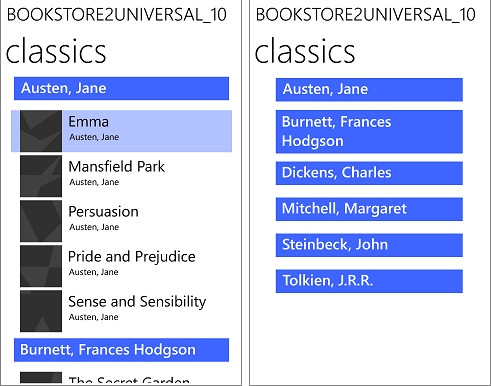
Quando você associa a dados hierárquicos — como subcategorias nas categorias — pode optar por exibir os níveis hierárquicos em sua interface do usuário com uma série de controles de itens. Uma seleção em um controle de itens determina o conteúdo dos controles de itens subsequentes. Você pode manter as listas sincronizadas associando cada uma delas à sua própria CollectionViewSource e associando as instâncias CollectionViewSource em uma cadeia. Isso é chamado de modo de exibição mestre/detalhado (ou lista/detalhes). Para saber mais, consulte Como associar a dados hierárquicos e criar um modo de exibição mestre/detalhado.
Diagnosticar e depurar problemas de vinculação de dados
Sua marcação de associação contém os nomes de propriedades (e, para C#, às vezes, campos e métodos). Portanto, quando você renomeia uma propriedade, também precisa alterar qualquer associação que faz referência a ela. Esquecer de fazer isso leva a um exemplo típico de um bug de vinculação de dados, e seu aplicativo não será compilado ou não será executado corretamente.
Os objetos de associação criados por {x:Bind} e {Binding} são em grande parte funcionalmente equivalentes. No entanto, {x:Bind} tem informações de tipo para a fonte de associação e gera o código-fonte no tempo de compilação. Com {x:Bind}, você obtém o mesmo tipo de detecção de problemas que é obtido com o restante do código. Isso inclui validação de tempo de compilação das expressões de associação e depuração definindo pontos de interrupção no código-fonte gerado como a classe parcial para sua página. Essas classes podem ser encontradas nos arquivos na pasta obj, com nomes como (para C#) <view name>.g.cs). Se você tiver um problema com uma associação, ative Interromper Exceções sem Tratamento no depurador do Microsoft Visual Studio. O depurador interromperá a execução nesse ponto e, em seguida, você pode depurar o que deu errado. O código gerado por {x:Bind} segue o mesmo padrão para cada parte do gráfico de nós de fonte de associação e é possível usar as informações na janela Chamar pilha para ajudar a determinar a sequência de chamadas que levaram ao problema.
{Binding} não tem informações de tipo para a origem da associação. No entanto, ao executar o aplicativo com o depurador anexado, todos os erros de associação aparecem nas janelas Saída e Falhas de associação XAML no Visual Studio. Para saber como depurar erros de associação no Visual Studio, confira Diagnóstico de associação de dados XAML.
Criando associações em código
Observação
Esta seção só se aplica a {Binding} porque não é possível criar associações {x:Bind} no código. No entanto, alguns dos mesmos benefícios de {x:Bind} podem ser obtidos com DependencyObject.RegisterPropertyChangedCallback, que permite se registrar para receber notificações de alteração em qualquer propriedade de dependência.
Você também pode conectar elementos da interface de usuário aos dados usando código de procedimentos em vez de XAML. Para fazer isso, crie um novo objeto Binding, defina as propriedades apropriadas, depois chame FrameworkElement.SetBinding ou BindingOperations.SetBinding. A criação de associações de forma programática é útil quando você deseja escolher os valores da propriedade de associação no tempo de execução ou compartilhar uma única associação entre vários controles. Observe, porém, que você não pode alterar os valores da propriedade de associação depois que chamar SetBinding.
O exemplo a seguir mostra como implementar uma associação em código.
<TextBox x:Name="MyTextBox" Text="Text"/>
// Create an instance of the MyColors class
// that implements INotifyPropertyChanged.
var textcolor = new MyColors();
// Brush1 is set to be a SolidColorBrush with the value Red.
textcolor.Brush1 = new SolidColorBrush(Colors.Red);
// Set the DataContext of the TextBox MyTextBox.
MyTextBox.DataContext = textcolor;
// Create the binding and associate it with the text box.
var binding = new Binding { Path = new PropertyPath("Brush1") };
MyTextBox.SetBinding(TextBox.ForegroundProperty, binding);
Comparação de recursos de {x:Bind} e {Binding}
| Recurso | {x:Bind} vs. {Binding} | Observações |
|---|---|---|
| O caminho é a propriedade padrão | {x:Bind a.b.c}- {Binding a.b.c} |
|
| Propriedade de caminho | {x:Bind Path=a.b.c}- {Binding Path=a.b.c} |
Em x:Bind, Path está enraizado na janela por padrão, não no DataContext. |
| Indexador | {x:Bind Groups[2].Title}- {Binding Groups[2].Title} |
Associa ao item especificado na coleção. Somente indexações baseadas em números inteiros são permitidas. |
| Propriedades anexadas | {x:Bind Button22.(Grid.Row)}- {Binding Button22.(Grid.Row)} |
Propriedades anexadas são especificadas usando parênteses. Se a propriedade não for declarada em um namespace XAML, então será necessário prefixá-la com um namespace xml, que deve ser mapeado para um namespace de código no cabeçalho do documento. |
| Transmissão | {x:Bind groups[0].(data:SampleDataGroup.Title)}- Não é necessário para {Binding}. |
As conversões são especificadas usando parênteses. Se a propriedade não for declarada em um namespace XAML, então será necessário prefixá-la com um namespace xml, que deve ser mapeado para um namespace de código no cabeçalho do documento. |
| Conversor | {x:Bind IsShown, Converter={StaticResource BoolToVisibility}}- {Binding IsShown, Converter={StaticResource BoolToVisibility}} |
Os conversores devem ser declarados na raiz de Window/Control/ResourceDictionary ou em App.xaml. |
| ConversorParameter, ConversorLanguage | {x:Bind IsShown, Converter={StaticResource BoolToVisibility}, ConverterParameter=One, ConverterLanguage=fr-fr}- {Binding IsShown, Converter={StaticResource BoolToVisibility}, ConverterParameter=One, ConverterLanguage=fr-fr} |
Os conversores devem ser declarados na raiz de Window/Control/ResourceDictionary ou em App.xaml. |
| TargetNullValue | {x:Bind Name, TargetNullValue=0}- {Binding Name, TargetNullValue=0} |
Usado quando a folha da expressão de associação é nula. Use aspas simples para um valor de string. |
| FallbackValue | {x:Bind Name, FallbackValue='empty'}- {Binding Name, FallbackValue='empty'} |
Usado quando alguma parte do caminho para a associação (exceto a folha) é nula. |
| ElementName | {x:Bind slider1.Value}- {Binding Value, ElementName=slider1} |
Com {x:Bind}, você realiza a associação a um campo. Como Path está enraizado na janela por padrão, qualquer elemento nomeado pode ser acessado por meio do respectivo campo. |
| RelativeSource: Self | <Rectangle x:Name="rect1" Width="200" Height="{x:Bind rect1.Width}" ... />- <Rectangle Width="200" Height="{Binding Width, RelativeSource={RelativeSource Self}}" ... /> |
Com {x:Bind}, nomeie o elemento e use o nome dele em Path. |
| RelativeSource: TemplatedParent | Não é necessário para {x:Bind}.- {Binding <path>, RelativeSource={RelativeSource TemplatedParent}} |
Com {x:Bind}, TargetType em ControlTemplate indica a associação ao pai do modelo. Para {Binding}, a associação de modelo regular pode ser usada na maioria dos usos em modelos de controle. No entanto, use TemplatedParent quando for necessário usar um conversor ou uma associação bidirecional. |
| Fonte | Não é necessário para {x:Bind}.- <ListView ItemsSource="{Binding Orders, Source={StaticResource MyData}}"/> |
Para {x:Bind}, é possível usar o elemento nomeado diretamente, uma propriedade ou um caminho estático. |
| Mode | {x:Bind Name, Mode=OneWay}- {Binding Name, Mode=TwoWay} |
Mode pode ser OneTime, OneWay, ou TwoWay. {x:Bind} é padronizado como OneTime e {Binding} é padronizado como OneWay. |
| UpdateFonteTrigger | {x:Bind Name, Mode=TwoWay, UpdateSourceTrigger=PropertyChanged}- {Binding UpdateSourceTrigger=PropertyChanged} |
UpdateSourceTrigger pode ser Default, LostFocus, ou PropertyChanged. {x:Bind} não dá suporte para UpdateSourceTrigger=Explicit. O {x:Bind} usa o comportamento PropertyChanged para todos os casos, exceto TextBox.Text, em que o comportamento LostFocus é usado. |
Confira também
Windows developer
